WinX HD Video Converter Deluxeの使い方、編集方法、設定方法についての紹介
世界一最速の動画変換ソフト
WinX HD Video Converter Deluxeは今最高の動画変換ソフトです。動画の変換もできるし、ニコニコ動画ダウンロード、スライドショー作成、動画結合・カット・拡大などの編集機能も持っています。万能でオールインワン動画ソフトだから、ユーザーには完全にそのソフトの機能を分かっていないかもしれません。ここでは、この強力な動画ソフトWinX HD Video Converter Deluxeの使い方を紹介して、パソコンにあまり詳しくない素人にもWinX HD Video Converter Deluxeをうまく使えることに力を入れています。
ヒント:WinX HD Video Converter Deluxeの最新バーション(V5.9.0)はIntel Quick Sync Video(QSV)とNvidia NVENCハードウェアアクセラレーションのエンコーディング技術を追加したことから、動画変換スピードが世界一最速!
WinX HD Video Converter Deluxeの使い方
410以上のプロファイルを内蔵し、iPhoneやiPad mini, Samsung Galaxy などの主流手持ちデバイスにも対応でき、簡単にAVCHD(.mts/.m2ts), MKVHD動画をAVI, MP4などの形式に変換できます。370+ビデオ&オーディオコーデックを内蔵することによって、1080マルチトラックのHD動画、8K・4K動画も一発変換します。ここでは、MTSをiPad Airに変換することを例として説明します。事前にこの最高の動画変換ソフトWinX HD Video Converter Deluxeをダウンロードしてインストールしてください。(インストール時、言語を日本語にすることもできるし、完成後、「?」によって、インターフェースの言語も選択できます。)
ではどうすればMTSをiPad Airに変換しますか。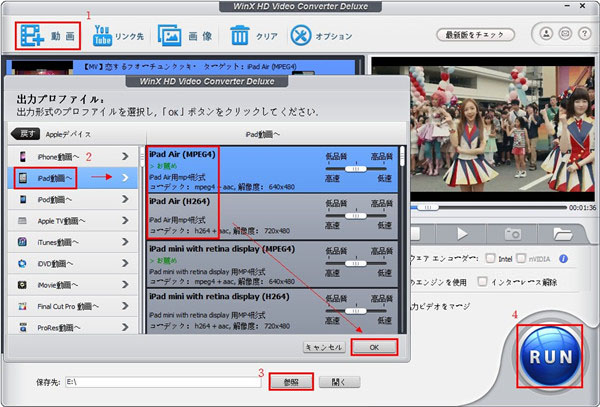
1.WinX HD Video Converter Deluxeを起動して、「+動画」ボタンによって、MTS動画を追加します。(2以上の動画を追加して、一括変換することもできます)
2.動画入力後、ソフトは自動的に出力形式の選択界面を表示します。Appleデバイス→iPad動画へ→iPad Air(MPEG4)/ iPad Air(H264)という順番で選択すればいいです。そして「OK」ボタンをクリックしてください。
3.「参照」ボタンによって、出力ファイルの保存先を選択します。
4.「RUN」ボタンをクリックして、変換を始めます。
WinX HD Video Converter Deluxeの設定方法&編集方法
動画のボリュームをあげる、字幕を追加、動画を切りとる、動画を拡大をするには、まず「編集」ボタンをクリックしてください。
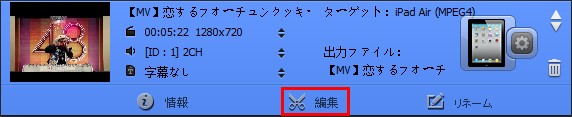
ボリューム調節
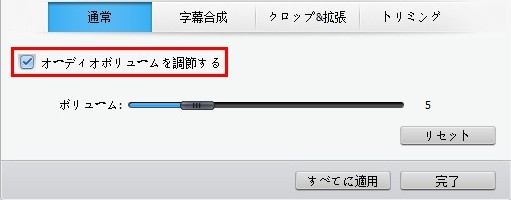
字幕追加
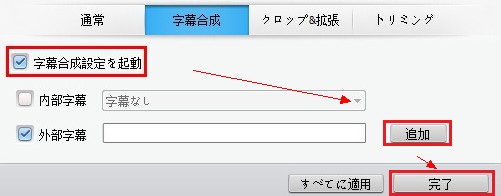
動画拡大
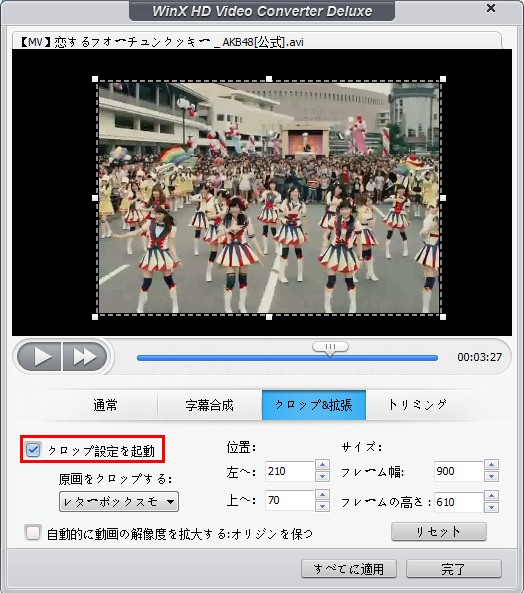
動画サイズを調節したい場合、「 クロップ&拡張 」をクリックして、「クロップ設定を起動」ボタンをクッリク、自由に好きな画面のサイズをドラッグするのが可能です。(また、数字で微調整もできる)
トリミング
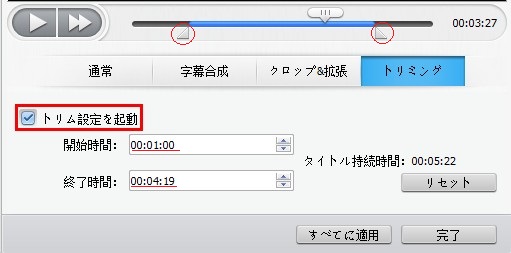
必要な部分を切り取りたいなら、「トリミング」で実現できます。 そして、「トリム設定を起動」ボタンをクッリク、スライドバーで三角をドラッグして、スタート位置と終わり位置を設定して動画を切り取って変換できます。(また、数字設定で微調整もできる)
ビデオ・オーディオのパラメータを調節
デフォルトのビデオ・オーディオのパラメータを調節したいなら、「設定」ボタンをクリックすれば調節できます。
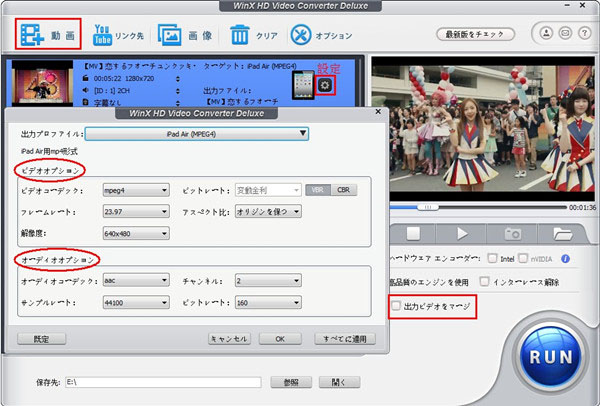
動画結合
設定が全部完成して、追加した動画を結合する場合は「出力ビデオをマージ」ボタンを選択してください。最後には「RUN」ボタンをクリックすればスタートします。
スクリーンショット
また動画の中に好きな画面があって、静止画で保存するスクリーンショット機能も備えています。
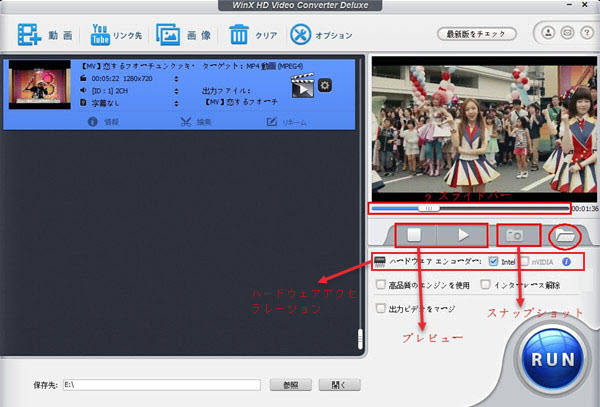
1.プレビューボタンによって、動画を再生する
2.スライドバーをドラッグすることによって、好きな画面にスキップ
3.「スナップショット」ボタンを押すと、動画から静止画を保存する
4. 「Intel」と「Nvidia 」オプションにチェックを入れて、ハードウェアアクセラレーションのエンコーディング機能を有効状態にする。動画変換スピードが16x高速に向上!
WinX HD Video Converter Deluxeを利用して、動画を編集して、好きな動画をどこでも楽しめるのでしょう。
注目記事ランキング
- 1位:DVDコピーフリーソフト人気ランキングとオススメ!
- 2位:動画ダウンロードフリーソフトおすすめ|動画ダウンロード無料
- 3位:人気オーサリング無料ソフトランキングTOP 6〜DVD焼く方法
- 4位: DVD Shrink日本語版無料ダウンロード・DVD Shrink日本語化する方法
- 5位: DVDをパソコンに取り込む方法|パソコンでDVDダビングのやり方も届け!
- 6位:動画変換フリーソフトオススTOP5|ビデオ変換無料ソフト一覧
- 7位:レンタルDVDダビング〜〜第三者ソフト利用せずレンタルDVDをコピーする一番簡単な方法
- 8位:【大公開】万能のコピーガード解除無料ソフトが登場!最新DVDコピーガードの外し方
- 9位: Windows/MacでDVDを無料コピーするソフトを比較!
- 10位:最強DVDリッピングソフトランキング&ダウンロードリンクまとめ
おすすめ最新記事




